微信动态头像怎么设置
微信是目前使用最多的社交软件,微信头像则像是个人名片,常常用来表达个人思想。随着微信的更新 升级,微信推出了动态头像,那么微信动态头像怎么设置呢?本文就由小编带大家了解一下吧~

工具/原料
手机
微信
方法/步骤
1.打开微信,进入“我”界面,在右上角可以看到一个摄像头的标识,如图
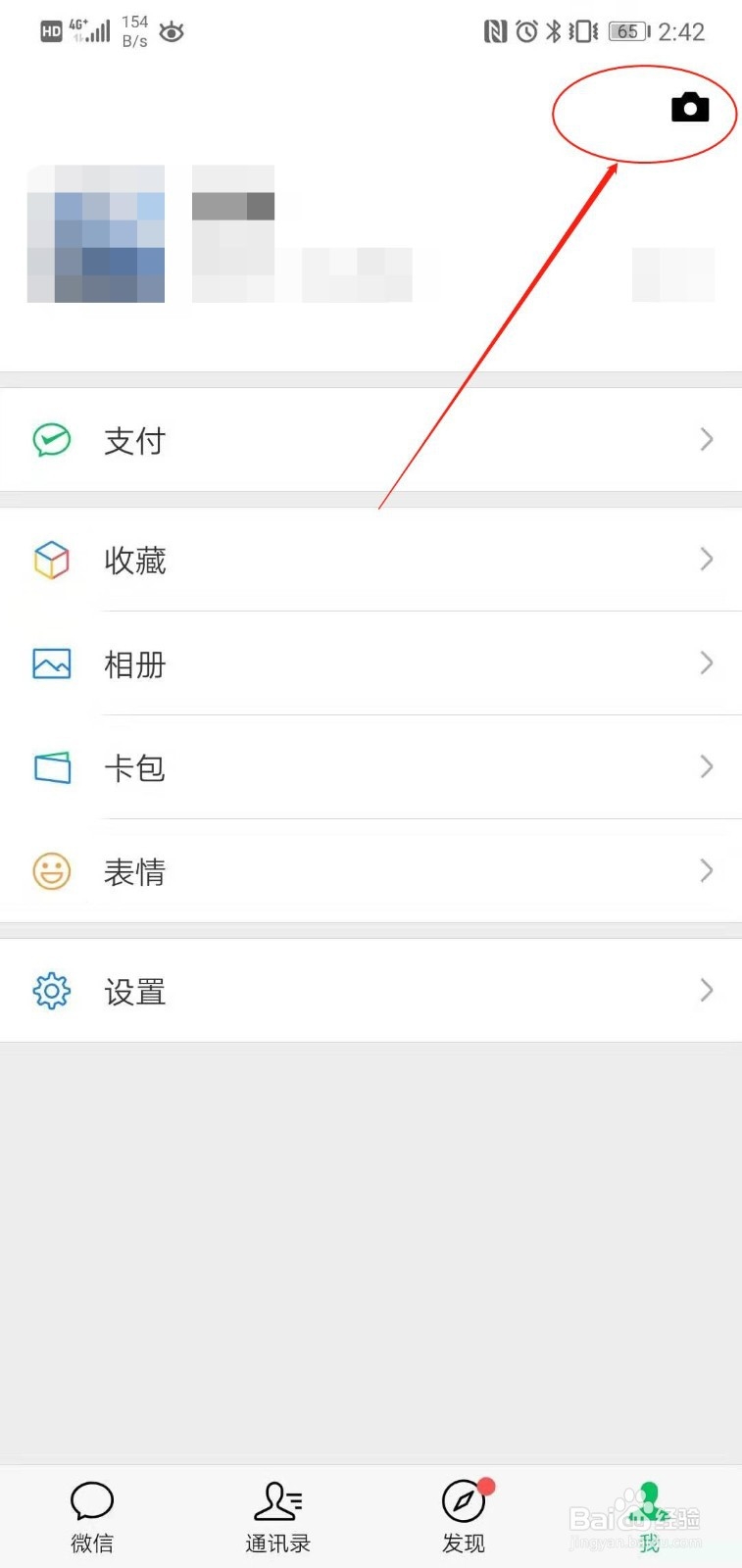
2.点击摄像头的标识,进入一个自白录相的界面。在这里你可以拍一段录相当动态头像,或者直接从相册中选择视频当做动态头像。如图

3.我们选择从相册选择视频,进入视频选择界面,点击选择一段视频,如图
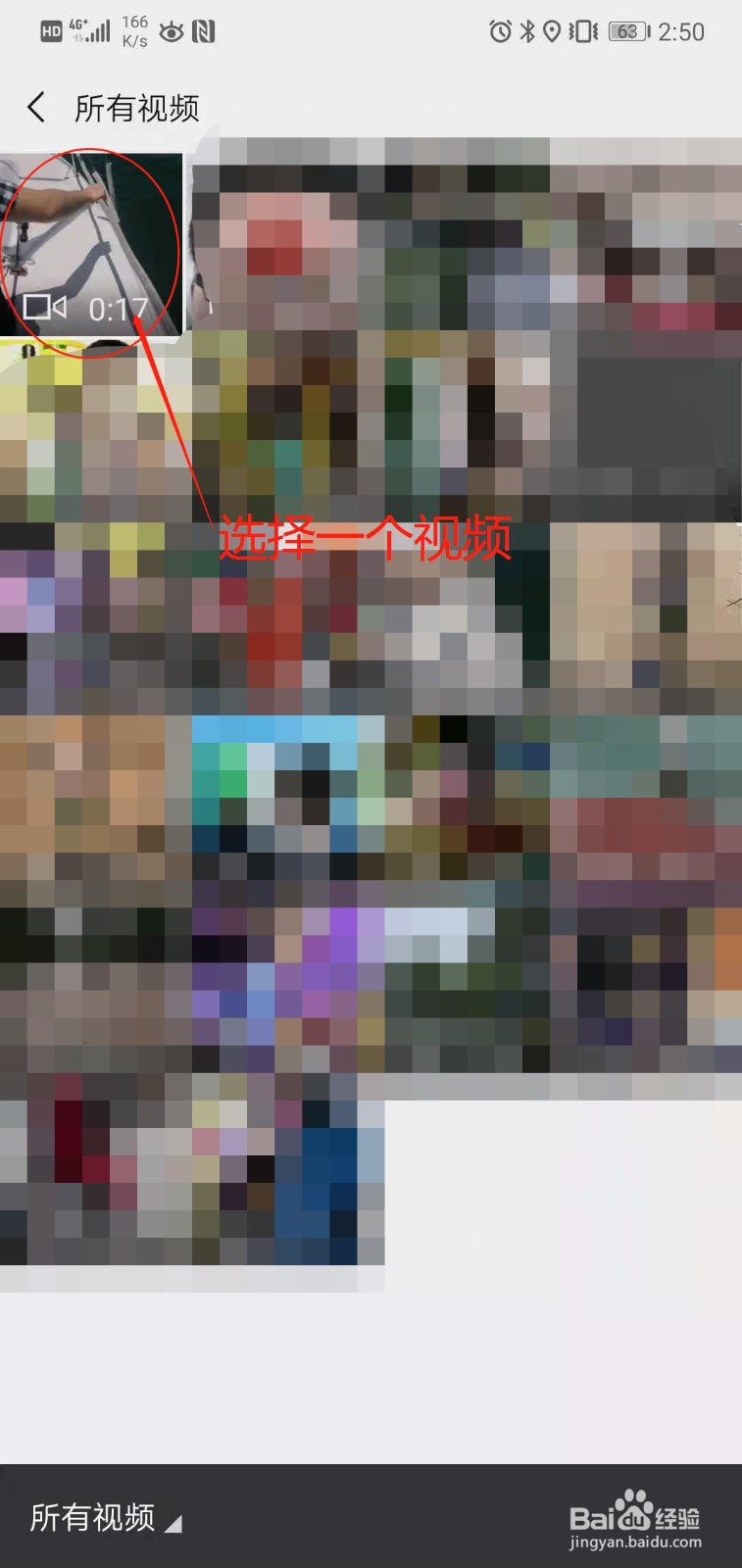
4.当我们选择的视频文件较大时,会要求从所选择视频选择截取部分做为动态视频,如图

5.截取完成动态视频文件后,我们还可以对动态头像进行相应的编辑,如添加表情包、文字、音乐、定位等,完成后,点击“就这样”完成确认,如图

6.在动态视频制作的步骤,右上角有个“...”标识,点击可以设置添加的动态头像“不通知到朋友圈”,默认是发送朋友圈的哦。
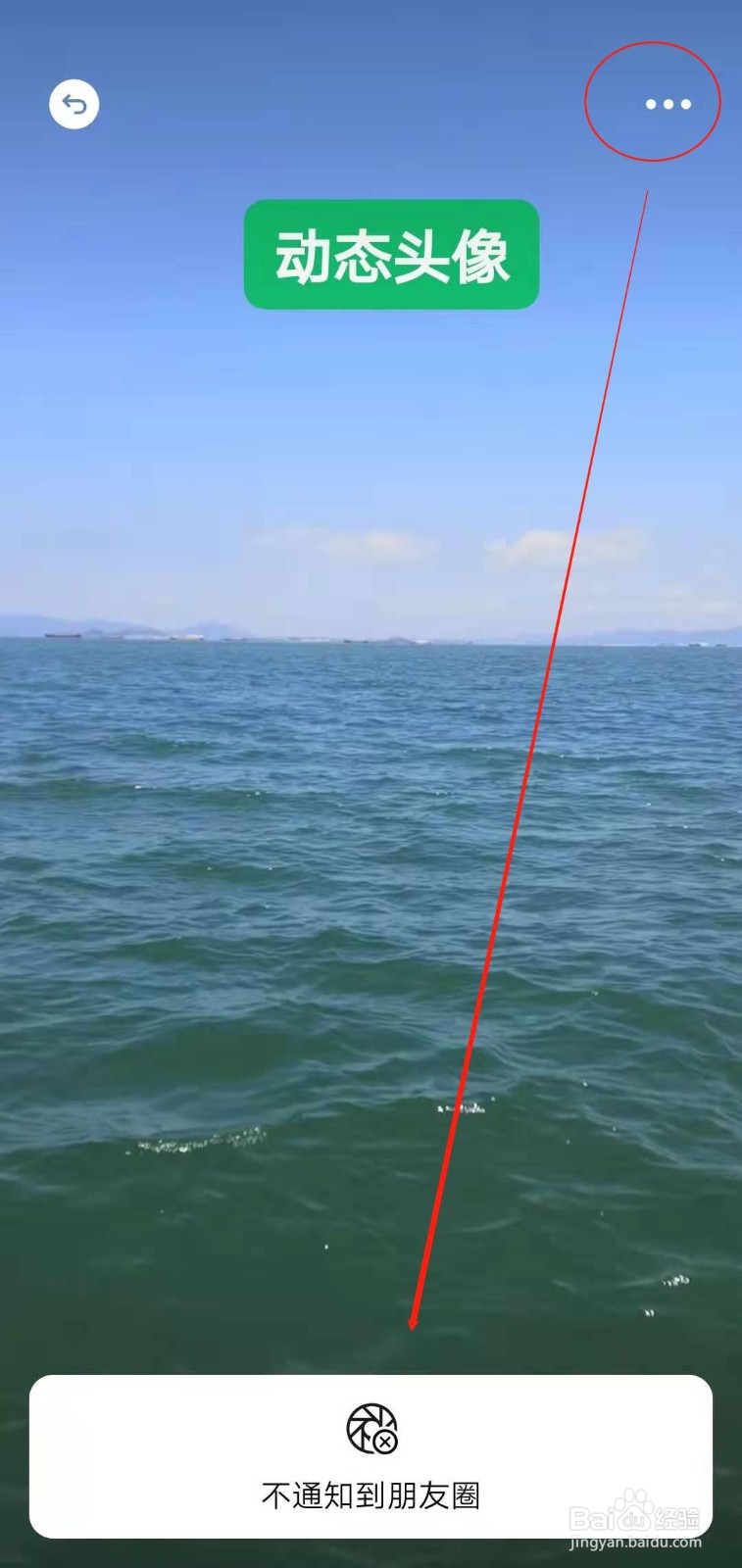
7.完成动态头像的制作,可以在“我”的界面,看到顶部出现了一个动态头像效果,下拉可以直接查看动态头像。如图
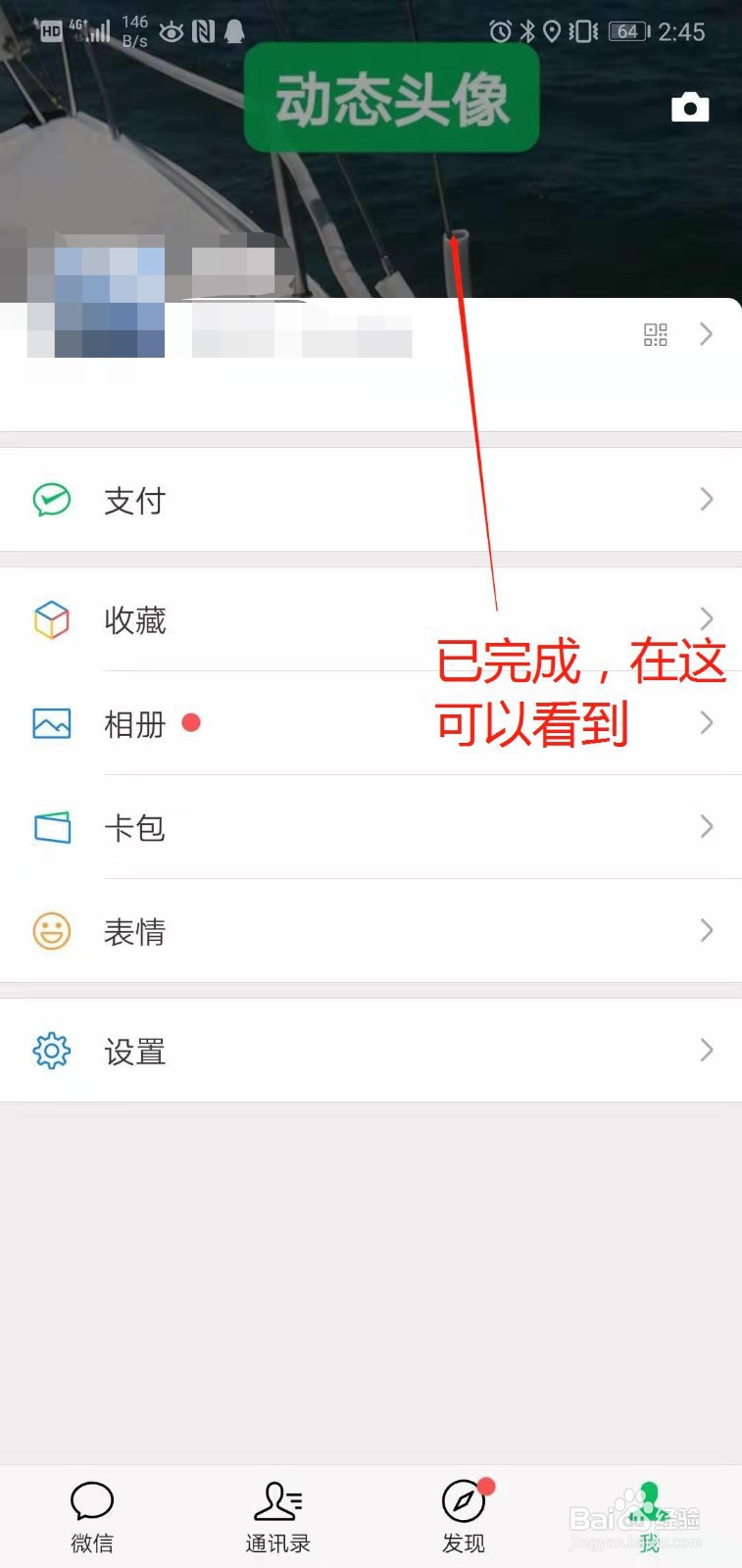
8.最后,我们再来找个朋友测试,进入聊天界面,在右上角位置和头像都有个标识,点击可以进入查看动态头像。


总结
1.打开微信,进入“我”界面;
2.在右上角找到摄像头标识,点击进入;
3.自由拍摄一段视频或从相册选择一段视频;
4.截取视频做为动态头像,编辑视频添加点缀;
5.完成动态头像的制作;
6.在“我”的界面可下拉查看动态头像。
注意事项
动态头像制作后,默认是发送朋友圈的,如果你不想,可以选择取消通知。
声明:本网站引用、摘录或转载内容仅供网站访问者交流或参考,不代表本站立场,如存在版权或非法内容,请联系站长删除,联系邮箱:site.kefu@qq.com。